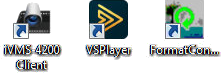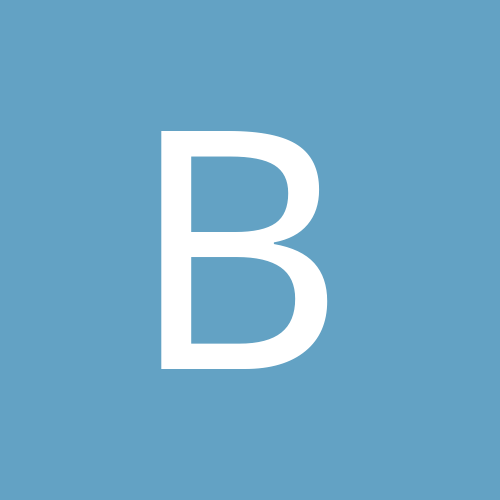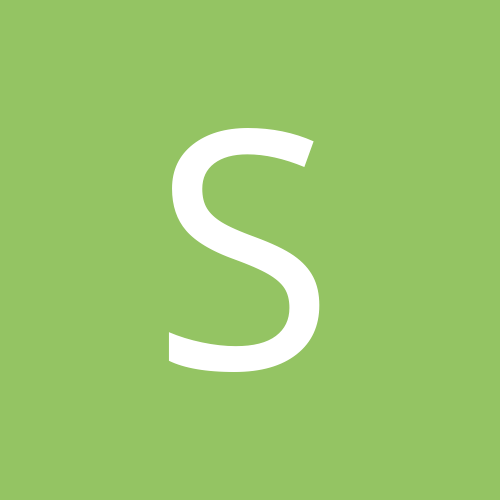| Neith | Дата: Четверг, 25.06.2015, 09:09 | Сообщение # 1 |
|
Группа: Проверенные Репутация: 0 Статус: Offline |
Вчера устанавливали две камеры DS-2CD2420FD-I и DS-2CD2410FD-I, прошивка 5.2.0 Но никак не смогли добиться звука, его нету в онлайне, в архиве, на Адроиде и на Айфоне. В онлайне если пробовать включать звук пишет «Не удалось открыть аудио файл. Код ошибки PlayCtrl.dll[2].» Он был тока, когда нажимали кнопку микрофон, тогда слышали звук с камеры, но и с камера ничего не слишали, когда говорили в микрофон. Сообщение отредактировал Neith — Четверг, 25.06.2015, 09:48 |
| blcorp | Дата: Четверг, 25.06.2015, 11:13 | Сообщение # 2 |
|
Группа: Проверенные Репутация: 6 Статус: Offline |
В настройках в разделе где настраивается разрешение камеры тип стоит «Video&Audio»? По умолчанию на некоторых камерах стоит только видео. |
| Neith | Дата: Четверг, 25.06.2015, 11:13 | Сообщение # 3 |
|
Группа: Проверенные Репутация: 0 Статус: Offline |
Проблема решена В настройках Video во вкладке Video Type стояло по умолчанию Video Stream, а надо было Video&Audio |
| Alexandr | Дата: Вторник, 30.06.2015, 13:47 | Сообщение # 4 |
|
Группа: Администраторы Репутация: 113 Статус: Offline |

|
Всем привет! Сегодня показываю как научить IP камеры серии DS-2CD 24x2F-xx (DS-2CD2432F-IW, DS-2CD-2412F-I и др.) кроме записи видео делать тоже самое ещё и со звуком. Вопрос возникает только из-за того, что Hikvision использует кодек для аудио, которого нет в Windows. Проблему решают программы от Hikvision:
- VSPlayer;
- FormatConverter.
Программы бесплатные, скачать можно здесь. iVMS использую для записи видео с камер.
Настройка записи звука в iVMS
Первое, что надо сделать — сказать камере о необходимости записи звука. При использовании iVMS-4200 переходим в Remote Config, потом к вкладке Image.
И проверяем, что указано в строке Video Type. Нам нужно — Video & Audio.
Тоже самое можно сделать и в веб-интерфейсе IP камеры.
Теперь при проигрывании видео звук должен быть слышен, но к сожалению происходит это не в любой программе.
В Windows нет кодека для воспроизведения звука с камер Hikvision. Для того, чтобы его услышать можно воспользоваться плеером — VSPlayer. Ссылка на закачку была в начале статьи.
Конвертация видео в FormatConvert
Второй способ — конвертация видео. Использую FormatConvert. Задаю настройки для выходного видео, исходные данные беру из колонки — Source.
Настройки записи звука на видеорегистраторе
Совет от читателя (см. ниже комментарий Алексея).
Тем у кого нет звука на записи, но есть в онлайне. Оказывается, если включена запись по движению, то для того чтобы писался звук надо поставить галочку в настройках видеорегистратора Настройки / Хранение / Параметры расписания / (выбрать нужную камеру) / Дополнительные установки и уже тут будет галочка — Запись аудио. У меня она не стояла и по движению аудио не было.
Теперь можно и забросить видео со звуком на YouTube. Качество звука на DS-2CD2412F-I понравилось, слушайте. Звук без обработки, никакого удаления шумов и усиления.
Содержание
- Настройка записи звука на камерах Hikvision серии DS-2CD24x2F
- Настройка записи звука в iVMS
- Воспроизведение звука в плеере от Hikvision
- Конвертация видео в FormatConvert
- Настройки записи звука на видеорегистраторе
- Как включить звук на камере Hikvision?
- Актуальность включение звука на камерах
- Как включить звук при записи видео на камере Hikvision
- Настройка звука в системах видеонаблюдения
- Настройка звука в системах видеонаблюдения
- DS-I253M отсутствие звука
- Рекомендуемые сообщения
- Создайте аккаунт или авторизуйтесь, чтобы оставить комментарий
- Создать аккаунт
- Войти
- Похожий контент
- Hikvision нет звука с микрофона
Настройка записи звука на камерах Hikvision серии DS-2CD24x2F
Всем привет! Сегодня показываю как научить IP камеры серии DS-2CD 24x2F-xx (DS-2CD2432F-IW, DS-2CD-2412F-I и др.) кроме записи видео делать тоже самое ещё и со звуком. Вопрос возникает только из-за того, что Hikvision использует кодек для аудио, которого нет в Windows. Проблему решают программы от Hikvision:
Программы бесплатные, скачать можно здесь. iVMS использую для записи видео с камер.
Настройка записи звука в iVMS
Первое, что надо сделать — сказать камере о необходимости записи звука. При использовании iVMS-4200 переходим в Remote Config, потом к вкладке Image.
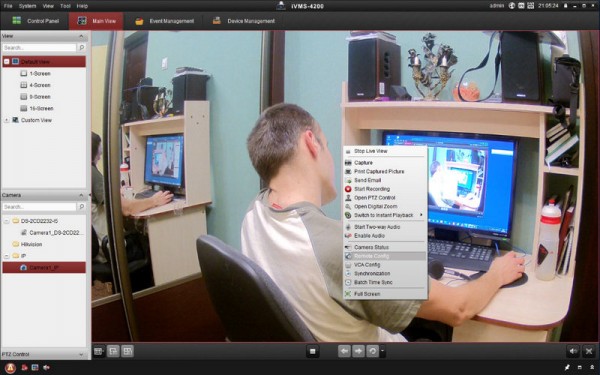
И проверяем, что указано в строке Video Type. Нам нужно — Video & Audio.
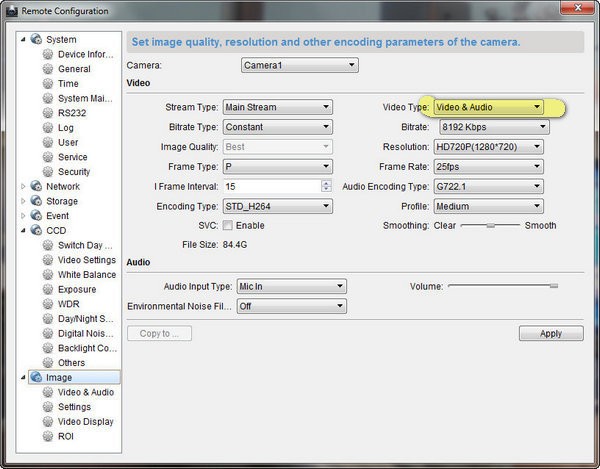
Тоже самое можно сделать и в веб-интерфейсе IP камеры.
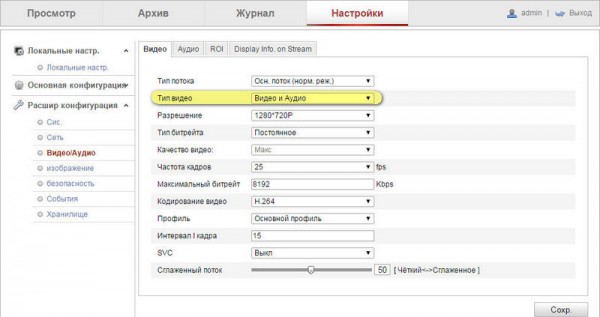
Теперь при проигрывании видео звук должен быть слышен, но к сожалению происходит это не в любой программе.
Воспроизведение звука в плеере от Hikvision
В Windows нет кодека для воспроизведения звука с камер Hikvision. Для того, чтобы его услышать можно воспользоваться плеером — VSPlayer. Ссылка на закачку была в начале статьи.

Конвертация видео в FormatConvert
Второй способ — конвертация видео. Использую FormatConvert. Задаю настройки для выходного видео, исходные данные беру из колонки — Source.
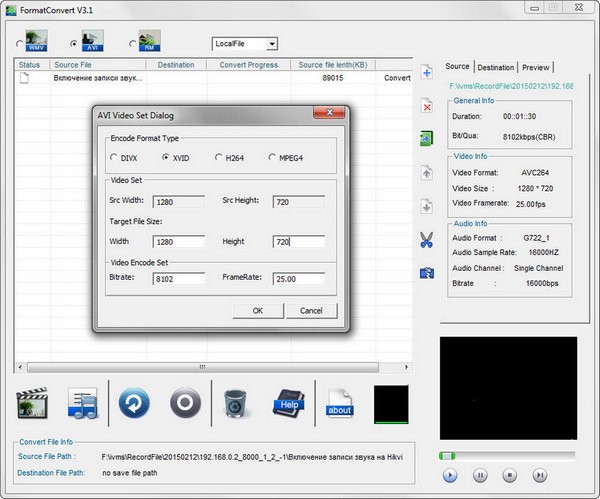
Настройки записи звука на видеорегистраторе
Совет от читателя (см. ниже комментарий Алексея).
Тем у кого нет звука на записи, но есть в онлайне. Оказывается, если включена запись по движению, то для того чтобы писался звук надо поставить галочку в настройках видеорегистратора Настройки / Хранение / Параметры расписания / (выбрать нужную камеру) / Дополнительные установки и уже тут будет галочка — Запись аудио. У меня она не стояла и по движению аудио не было.
Теперь можно и забросить видео со звуком на YouTube. Качество звука на DS-2CD2412F-I понравилось, слушайте. Звук без обработки, никакого удаления шумов и усиления.
Вопросы отправляйте в Telegram. Недовольны работой VPN? Попробуйте Fornex.com.
Денис Маркевич – проектирую слаботочные системы более 12 лет. Хобби – блогинг, бег, велосипед. В блоге делюсь опытом, отвечаю на вопросы.
Эту статью можно было бы воспринимать в шутку, если бы не одно но — это не шутка. Сейчас будет ответ.
Всем привет! Сегодня с разрешения одного из читателей дополняю обзор IP камеры Hikvision DS-2CD2032 реальным примером.
Продолжаю тему IP видеонаблюдения своими руками. Столкнулся с таким нюансом — объектив IP камеры DS-2CD2132-I.
Проектировщик, физкультурник с хорошей физической подготовкой.
Источник
Как включить звук на камере Hikvision?
Камеры видеонаблюдения со звуком – настоящая находка для каждого человека, кто хочет получать полную информацию о происходящим на объекте. Но, даже при всех преимуществах такого оборудования, владелец такой камеры может столкнуться с проблемой – отсутствие звука при просмотре видео, но появляется, если начать двустороннюю связь с людьми, которые находятся на объекте. Рассмотрим, зачем нужны камеры со звуком и как правильно включить его на камерах Hikvision.
Актуальность включение звука на камерах
- Наблюдение общего плана. Даже при общем видеонаблюдении за объектом, вы сможете повысить эффективность наблюдение, дополнив его при помощи аудио.
- Бизнес-процессы. Запись и прослушивание разговоров между клиентом и сотрудником. Это позволит оценить качество обслуживания или детальная оценка переговоров.
- Производственные процессы. На производстве звук важней, чем видео. Например, если оборудование перестало нормально функционировать, вы быстрей это сможете услышать, чем увидеть.
- Голосовая связь. Двухсторонняя голосовая связь станет актуальным решением при различных ситуациях на объекте, например, во время контроля офисных сотрудников.
В целом, об актуальности звука в камерах видеонаблюдения просто невозможно спорить.
Как включить звук при записи видео на камере Hikvision
Включить запись видео с микрофоном вы сможете только в камерах, которые имеют встроенный микрофон или подключен отдельно. Если есть микрофон, перейдите в «Настройки» в приложении или через WEB-интерфейс. Когда вы зашли в «Настройки», необходимо:
- перейти на вкладку «Видео и аудио»;
- перейдите на вкладку «Видео»;
- выберите «Тип потока», установив «Видео и аудио»;
- кликните «Сохранить».
Перейдя во вкладку «Аудио», вы можете выбрать тип источника, из которого будет записываться звук: MicIN – встроенный микрофон или Line IN – внешний микрофон. В настройках вы сможете установить фильтрацию шума, повысив качество и сменить кодирование аудио.
Источник
Настройка звука в системах видеонаблюдения
Настройка звука в системах видеонаблюдения
Сегодня многие камеры видеонаблюдения выпускаются со встроенными микрофонами и динамиками для обеспечения не только записи видео, но и звука, а также двусторонней аудиозаписи. При этом основная задача обработки аудио в видеонаблюдении – записать и услышать разборчивую звуковую картину в месте установки видеокамеры.
Качество звука в видеонаблюдении, к сожалению зачастую не очень хорошее, т.к. традиционно считается чем-то вторичным и относится к маловажным функциям. Если же нужна действительно качественная запись звука – следует использовать специализированные системы аудиозаписи.
В видеонаблюдении наиболее распространена запись звука с битрейтом 64 кбит/с и кодированием G.711 a-law. Этот кодек поддерживают практически все IP камеры и регистраторы.
G.711 – стандарт аудио кодирования 1972 года, предназначенный изначально для использования в телефонии с частотой 8 бит/кадр, при 8000 кадров/секунду и потоком данных 64 кбит/с. Сигнал передается в несжатом виде.
Кроме этого, значительно реже, в видеонаблюдении используются следующие аудиокодеки:
G.726 – аудио кодек ADPCM с битрейтом в 16, 24, 32 (наиболее часто), и 40 кбит/с. Используется в телефонных сетях системы DECT, а также некоторых IP камерах.
G.729 – узкополосный речевой кодек, который применяется для эффективного цифрового представления узкополосной телефонной речи с битрейтом 6.4, 8(наиболее часто) и 11.8 кбит/с.
AAC — это многоканальный алгоритм кодирования аудио, поддерживающий потоковую передачу, очень гибкий кодек с битрейтом от 2 кбит/с и выше с наиболее качественным звуком из описанных выше кодеков.
Поддержка кодека G.711 a-law встроена практически во все процессоры для IP камер и регистраторов, остальные кодеки, несмотря на все свои преимущества, требуют дополнительных микросхем (и финансовых затрат), поэтому используются редко.
Если у вас система видеонаблюдения позволяет осуществить запись звука, то ее нужно предварительно настроить в специализированном программном обеспечении для видеомониторинга.
В различных программах это делается по-разному. Рассмотрим несколько примеров настройки звука.
Источник
DS-I253M отсутствие звука
Автор: Bishamon , 19 Августа 2020 в Hikvision
Рекомендуемые сообщения
Создайте аккаунт или авторизуйтесь, чтобы оставить комментарий
Комментарии могут оставлять только зарегистрированные пользователи
Создать аккаунт
Зарегистрировать новый аккаунт в нашем сообществе. Это несложно!
Войти
Есть аккаунт? Войти.
Похожий контент
Добрый день,
В работе сервер на 32 камеры: 16 RVI, 16 hikvision, все пишется на 4-е «диска» 10Tb, по 2-а на каждую группу, параметры 1-го потока одинаковы, 2-й поток на камерах hikvision пишется с более высоким разрешением (настройки потоков камер, линии и суточный объем за сутки приложены, по одному каналу), все камеры заведены на линию по ONVIF 2, версия линии 7.7.0×64
Итоговый перекос по объему почти в 2-а раза больше на камерах RVI, 20Tb хватает только на 28 дней, на камерах hikvision, 30-ть дней и порядка 8Tb свободного места остается.
По кол-ву создаваемых файлов архива, в один файл пишется:
hikvision — от 50-60 минут (32 файла, вместе со 2-м потоком)
RVI — 15-25 минут (84 файла, вместе со 2-м потоком)
Почему такое различие в объемах хранимого архива и как это можно изменить (уменьшить объем занимаемого архива камер RVI)? (при одинаковых условиях записи)
Источник
Hikvision нет звука с микрофона
1. Время попробуем. Микрофон зачем настраивать, а если он идет вмонтированный в камеру? И такой вариант подключения был. Может быть сопротивление микрофона должно быть определенное? Хотя, . С качеством соединения понятно. Оно должно быть хорошее и без КЗ. Ведь должен он издавать хоть что-то. Поэтому и вопрос к правильности настроек.
2. Такого пункта не находил.
Добавлено (17.12.2013, 00:15)
———————————————
1. Время синхронизировал. На ПК микрофон работает отлично.
ТОЛКУ нет
| vlad | Дата: Вторник, 17.12.2013, 12:06 | Сообщение # 4 |
| Звук может записываться и воспроизводится только с видео. У Вас микрофоны как подключены? Были проблемы со звуком на старой версии ПО для айфонов. В новой версии устранены. Попробуйте обновить ПО. Русский человек начинает читать инструкцию только когда понимает: «Всё — сломал» |
|
| Alexandr | Дата: Вторник, 17.12.2013, 15:40 | Сообщение # 5 |
| Prometei, а как время устройства влияет на звук ? ) suharik, 1 что за микрофоны установлены ? как подключенызапитаны ? 2 на локальном, подключенном непосредственно к регистратору, мониторе ? пс — проблема со звуком была совсем другого рода, при одновременном просмотре более 4рёх камер звук начинал пропадать переодически. |
|
| suharik | Дата: Пятница, 20.12.2013, 11:59 | Сообщение # 6 |
| Цитата Alexandr8100 1 что за микрофоны установлены ? как подключенызапитаны ? 2 на локальном, подключенном непосредственно к регистратору, мониторе ? пс — проблема со звуком была совсем другого рода, при одновременном просмотре более 4рёх камер звук начинал пропадать переодически. 1. Микрофоны стоят в закамуфлированныой камере видеонаблюдения типа DSC (модель уточню позже). Также пробовались пассивные микрофоны от ПК гарнитуры и мобильника. |
|

Вы звук с Вашего микрофона на наушниках с камеры слышали хотя-бы?
| Prometei | Дата: Пятница, 20.12.2013, 12:24 | Сообщение # 7 |
| suharik | Дата: Пятница, 20.12.2013, 12:28 | Сообщение # 8 |
|
Что вы имеете ввиду? Соеденить напрямую микрофон и наушники запитав их? Или. |
|

| Prometei | Дата: Пятница, 20.12.2013, 12:31 | Сообщение # 9 |
| suharik | Дата: Пятница, 20.12.2013, 17:14 | Сообщение # 10 |
|
Прометей! Что это даст? В чем подвох? Только проверить микрофон? J2000-S3630HPX в корпусе LC101CAM |
|
| Prometei | Дата: Пятница, 20.12.2013, 22:16 | Сообщение # 11 |
| Какая разница что микрофон спрятан в камеру? Провода то от него у Вас есть, к регу Вы же что-то подключаете. Вот вместо рега подключите наушники и послушайте есть ли звук в принципе. Зачем мучать рег если Вы даже не знаете идет у Вас с микрофона что либо или нет. Ни Гугл ни Яндекс не знает Вашей камеры, у поставщика (производителя) нет такой камеры. Вы в принципе уверены что у нее есть микрофон? |
|
| suharik | Дата: Пятница, 20.12.2013, 23:19 | Сообщение # 12 |
|
1. К регистратору подключался отдельно микрофон от гарнитуры ПК (заведомо исправный). Может кто-нибудь подскажит как правильно настроить данный регистратор хотя бы для работы с одной камерой и микрофоном |
|
Не поверите, но у этой камеры нет микрофона. Крме того кто эту камеру смог запихать в датчик DSC? У нас запрещено изготовление и испольжование СТС.
| Prometei | Дата: Суббота, 21.12.2013, 12:34 | Сообщение # 13 |
| suharik | Дата: Суббота, 21.12.2013, 15:46 | Сообщение # 14 |
|
200?’200px’:»+(this.scrollHeight+5)+’px’);»> Цитата suharik () Как же Вы его подключали? Кто Вам сказал что он там должен работать? Хватит тыкать в ДВР что попало. Возможно кого-то разочарую, но внутри больших уличных камер стоит модуль — это маленькая плата с миниатюрной камерой размером со спичечный коробок, который легко помещается куда угодно. Опустим только что сказанное! Источник Adblock |
Если вы счастливый обладатель камеры с микрофоном, то можете столкнуться с проблемой, когда отсутствует звук во время просмотра видео, но появляется при использовании двухсторонней связи. Вероятнее всего у вас не включен звук, который камера записывает на одну дорожку с видео или, проще говоря, звук в потоке.
Воспользовавшись инструкцией hikvision.org.ua вы сможете в течение нескольких минут решить проблему со звуком в своей камере.
Следуйте по пути “Настройки — Расширенная конфигурация — Видео и аудио — Видео”. Теперь установите тип видео как “Видео и Аудио”. Готово! Можете наслаждаться звуковым сопровождением ваших записей.
На примере web интерфейса. В других интерфейсах аналогично.
Добрый день,
В работе сервер на 32 камеры: 16 RVI, 16 hikvision, все пишется на 4-е «диска» 10Tb, по 2-а на каждую группу, параметры 1-го потока одинаковы, 2-й поток на камерах hikvision пишется с более высоким разрешением (настройки потоков камер, линии и суточный объем за сутки приложены, по одному каналу), все камеры заведены на линию по ONVIF 2, версия линии 7.7.0×64
Итоговый перекос по объему почти в 2-а раза больше на камерах RVI, 20Tb хватает только на 28 дней, на камерах hikvision, 30-ть дней и порядка 8Tb свободного места остается.
По кол-ву создаваемых файлов архива, в один файл пишется:
hikvision — от 50-60 минут (32 файла, вместе со 2-м потоком)
RVI — 15-25 минут (84 файла, вместе со 2-м потоком)
Почему такое различие в объемах хранимого архива и как это можно изменить (уменьшить объем занимаемого архива камер RVI)? (при одинаковых условиях записи)
Всем привет! Сегодня показываю как научить IP камеры серии DS-2CD 24x2F-xx (DS-2CD2432F-IW, DS-2CD-2412F-I и др.) кроме записи видео делать тоже самое ещё и со звуком. Вопрос возникает только из-за того, что Hikvision использует кодек для аудио, которого нет в Windows. Проблему решают программы от Hikvision:
- VSPlayer;
- FormatConverter.
Программы бесплатные, скачать можно здесь. iVMS использую для записи видео с камер.
Настройка записи звука в iVMS
Первое, что надо сделать — сказать камере о необходимости записи звука. При использовании iVMS-4200 переходим в Remote Config, потом к вкладке Image.
И проверяем, что указано в строке Video Type. Нам нужно — Video & Audio.
Тоже самое можно сделать и в веб-интерфейсе IP камеры.
Теперь при проигрывании видео звук должен быть слышен, но к сожалению происходит это не в любой программе.
Воспроизведение звука в плеере от Hikvision
В Windows нет кодека для воспроизведения звука с камер Hikvision. Для того, чтобы его услышать можно воспользоваться плеером — VSPlayer. Ссылка на закачку была в начале статьи.
Конвертация видео в FormatConvert
Второй способ — конвертация видео. Использую FormatConvert. Задаю настройки для выходного видео, исходные данные беру из колонки — Source.
Настройки записи звука на видеорегистраторе
Совет от читателя (см. ниже комментарий Алексея).
Тем у кого нет звука на записи, но есть в онлайне. Оказывается, если включена запись по движению, то для того чтобы писался звук надо поставить галочку в настройках видеорегистратора Настройки / Хранение / Параметры расписания / (выбрать нужную камеру) / Дополнительные установки и уже тут будет галочка — Запись аудио. У меня она не стояла и по движению аудио не было.
Теперь можно и забросить видео со звуком на YouTube. Качество звука на DS-2CD2412F-I понравилось, слушайте. Звук без обработки, никакого удаления шумов и усиления.
Control.ua – советы и обзоры от команды экспертов

Камеры видеонаблюдения со звуком – настоящая находка для каждого человека, кто хочет получать полную информацию о происходящим на объекте. Но, даже при всех преимуществах такого оборудования, владелец такой камеры может столкнуться с проблемой – отсутствие звука при просмотре видео, но появляется, если начать двустороннюю связь с людьми, которые находятся на объекте. Рассмотрим, зачем нужны камеры со звуком и как правильно включить его на камерах Hikvision.
Актуальность включение звука на камерах
- Наблюдение общего плана. Даже при общем видеонаблюдении за объектом, вы сможете повысить эффективность наблюдение, дополнив его при помощи аудио.
- Бизнес-процессы. Запись и прослушивание разговоров между клиентом и сотрудником. Это позволит оценить качество обслуживания или детальная оценка переговоров.
- Производственные процессы. На производстве звук важней, чем видео. Например, если оборудование перестало нормально функционировать, вы быстрей это сможете услышать, чем увидеть.
- Голосовая связь. Двухсторонняя голосовая связь станет актуальным решением при различных ситуациях на объекте, например, во время контроля офисных сотрудников.
В целом, об актуальности звука в камерах видеонаблюдения просто невозможно спорить.
Как включить звук при записи видео на камере Hikvision
Включить запись видео с микрофоном вы сможете только в камерах, которые имеют встроенный микрофон или подключен отдельно. Если есть микрофон, перейдите в «Настройки» в приложении или через WEB-интерфейс. Когда вы зашли в «Настройки», необходимо:
- перейти на вкладку «Видео и аудио»;
- перейдите на вкладку «Видео»;
- выберите «Тип потока», установив «Видео и аудио»;
- кликните «Сохранить».
Перейдя во вкладку «Аудио», вы можете выбрать тип источника, из которого будет записываться звук: MicIN – встроенный микрофон или Line IN – внешний микрофон. В настройках вы сможете установить фильтрацию шума, повысив качество и сменить кодирование аудио.
После этого запись будет проводиться с записью звука, и вы будете получать качественную полную картинку происходящее на объекте. При любых сложностях, можете проконсультировать у специалистов компании Control.ua, либо заказать установку оборудования в Киеве и Днепре под руководством профессионалов. Также у нас вы сможете купить камеры видеонаблюдения, микрофон для камер и другое охранное оборудование известных брендов, нужно просто выбрать подходящее решение и оформить покупку.
Комментариев [0]
оставить свой комментарий

ООО «АрсеналВидео»
Юридический адрес: 220070, г.Минск, ул.Олега Кошевого 5 офисное помещение 62-2, антресольный этаж
Почтовый адрес: 220070, г.Минск, ул.Олега Кошевого 5 офисное помещение 62-2, антресольный этаж
Свидетельство о государственной регистрации выдано Мингорисполкомом от 15.03.2013. Интернет-магазин зарегистрирован в Торговом реестре Республике Беларусь 28.10.2019